ROOT права – это права «главного» пользователя операционной системы. Такого пользователя также называет «суперпользователем». Если у вас есть ROOT права, то вы можете выполнять любые операции с операционной системой. Так как у вас будет неограниченный доступ к любым файлам и командам.
На Android устройствах ROOT права позволяют пользователям полный контроль над своим устройством. Имея такие права, пользователь может редактировать системные файлы и удалять защищенные системой приложения.
Если у вас Android устройство с прошивкой от производителя, то, скорее всего, на нем нет ROOT прав. Но, на многих кастомных прошивках ROOT права включены по умолчанию. В этом случае нужно как то проверить, если ROOT права на данном Андроид устройстве.
К счастью, сделать это довольно Андроид очень просто. Все что вам нужно сделать, это установить специальное приложение с Google Play. Например, вы можете использовать приложение Root Checker от разработчика joeykrim.
Проверяем наличие ROOT прав на Андроид при помощи Root Checker
Запустите данное приложение на вашем Андроид устройстве. При первом запуске вы увидите предупреждение об отказе от ответственности». Для того чтобы приложение открылось вам нужно нажать на кнопку «Принять». После этого вы увидите интерфейс приложения, здесь нужно просто нажать на кнопку «Проверка ROOT».
ROOT на LG Web OS
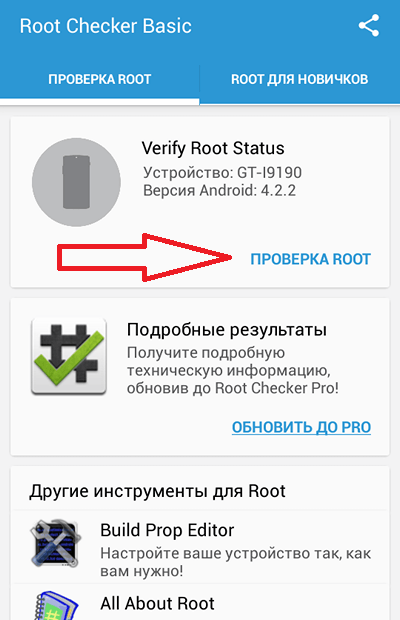
После этого приложение проверит наличие ROOT прав и сообщит о результате проверки. На скриншоте (ниже) видно, что на проверяемом устройстве ROOT права отсутствуют.
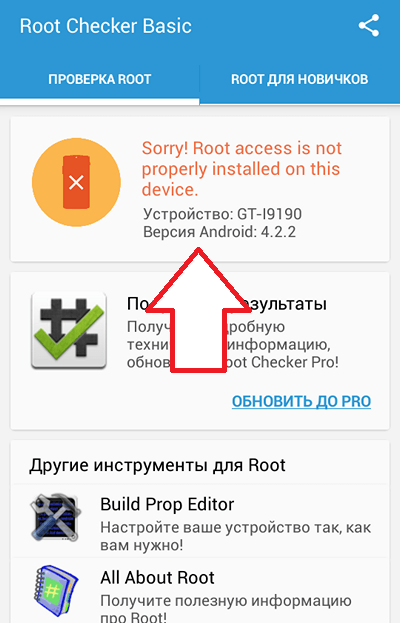
Если же ROOT права есть на данном устройстве, то вы увидите вот такое сообщение (см. скриншот ниже).
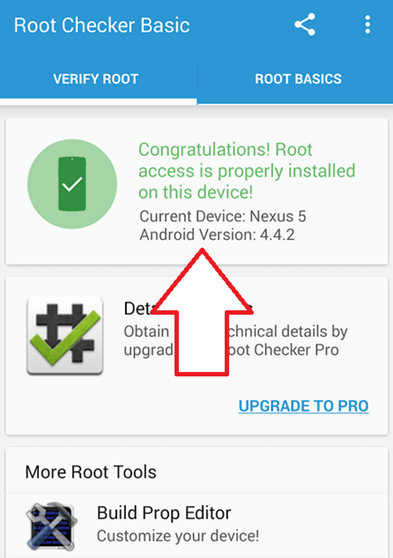
Проверяем, есть ли Рут права на Андроид при помощи Terminal Emulator
Еще один способ проверить, если рут права на Андроиде это приложение Terminal Emulator. Данное приложение является эмулятором терминала для операционной системы Андроид. После запуска данного приложения на вашем Андроид устройстве вы увидите командную строку.
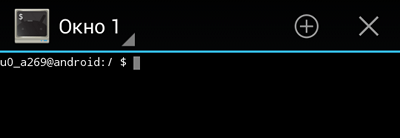
В данную командную строку нужно ввести команду su и нажать на клавишу ввода на клавиатуре.
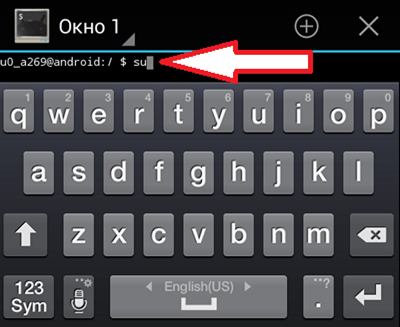
После ввода данной команды, на экране появится знак «$» или «#».
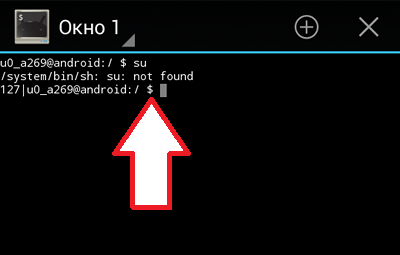
Знак «$» означает, что на данном Android устройстве нет рут прав, если же вы увидите знак «#», то это означает, что рут права есть.
- Как удалить встроенные приложения на Android
- Как удалить системные приложения на Android
- Как установить ROOT права на Android
Источник: smartphonus.com
Как проверить рут-права на андроиде — пошаговая инструкция

В отличие от Windows, где при установке системы для первого пользователя автоматически создаётся учётная запись с правами администратора, особенностью андроида является то, что его владелец по умолчанию не имеет возможности вмешиваться в работу девайса.
Разумеется, пользователь может устанавливать новые программы, однако удалять те из них, которые установлены производителем, ему не разрешается. А Root-права, или права суперпользователя дают пользователю возможность изменять настройки системы и регулировать работу гаджета с уровнем доступа администратора. Иными словами, получить рут-права необходимо для того, чтобы владелец смартфона имел абсолютный контроль над оным.
Так, пользователь сможет перенести данные большого объёма (к примеру, кеш игры) на карту памяти, тем самым освободив память девайса. Это делается при помощи специальных программ — например, FolderMount или Link2Sd. Также можно увеличить быстродействие смартфона, освободив его от лишнего мусора программой SdMaid. Однако при отсутствии рут-прав функции всех вышеназванных программ будут сильно ограничены либо вовсе не доступны.
Как правило, производители не оснащают девайсы правами суперпользователя, поэтому если вы приобрели новенький смартфон с заводской прошивкой, вероятность наличия на нём рут-доступа равна нулю. А вот большинство кастомных прошивок имеют root-права изначально. Если вы приобретали устройство б/у, велика вероятность, что предыдущий владелец уже получил на нём права суперпользователя.
Выяснить, есть ли на гаджете права суперпользователя, можно при помощи специальных программ, которые легко найти на Google Play.
Вам обязательно стоит прочитать о том, .
Зачем делать root: основные причины
Заполучив root права, вы с легкостью обойдете любые ограничения, установленные производителем смартфона по умолчанию. В частности, сможете
- Запустить больше приложений с широким списком привилегий, вручную принять или отклонить разрешения определенного приложения, установленного на Андроиде;
- Без препятствий ОС Андроид установить неофициальную прошивку;
- Предоставлять программам для восстановления данных доступ к памяти телефона;
- Один из наиболее очевидных стимулов по рутированию вашего Android – избавить себя от вирусов, которые невозможно удалить со смартфона, не обладая правами суперпользователя. Конечно, есть в природе антивирусы с предустановленным root доступом, но таких – меньшинство;
- Установить специальные приложения и пользовательские flash rom’ы;
- В целом улучшить производительность планшета, более гибко настроить внешний вид телефона, разогнать или притормозить процессор мобильного устройства, используя root доступ.
Некоторые приложения, используя права суперпользователя, позволят:
- Выполнить автоматическое резервное копирование всех ваших приложений и данных в памяти Андроида,
- Создать безопасный туннель в Интернете,
- Сделать устройство беспроводной точкой доступа (хотспотом) – другими словами, установить беспроводную сеть по wifi (см. «тетеринг» в Википедии), даже если она была отключена разработчиком прошивки по умолчанию.
Проверка при помощи Root Checker
- Найдите приложение на Google Play и установите его на свой гаджет.
- Запустите Root Checker. При первом запуске приложение выдаст предупреждение об отказе от ответственности. Нажмите на кнопку «Принять» (Agree).
- В окне приложения нажмите на кнопку «Проверка ROOT».
После выполнения описанных действий приложение просканирует андроид-устройство на наличие рут-прав и выдаст на экран результат проверки. В случае отсутствия прав суперпользователя вы увидите на экране сообщение: « Sorry! This device does not have proper root access». Если же root-права на гаджете имеются, сообщение будет следующим: «Congratulations! This device has root access».









Инструкция по визуальному определению рут прав
После получения Root доступа, часто в системе появляется управляющая программа SuperSU или другой аналог. Наличие такого приложение в списке установленных приложений, свидетельствует о наличии рут прав. Что бы удостоверится в этом окончательно, установите любое приложение, где для работы обязательно нужен Root, например ROM Toolbox. Если соответствующие права имеются, обязательно появится запрос в SuperSU. Если прав нет, приложение сообщит об этом и перестанет работать.

Проверка при помощи Es Проводник
Эта программа не является специализированной, однако тоже может помочь определить, есть ли рут-права на вашем гаджете. Сделать это очень просто:
- Найдите приложение на Google Play и установите его на свой девайс.
- Запустите Проводник.
- Найдите в правой части окна подменю «Инструменты».
- Выберите пункт «Root Менеджер» и попробуйте включить его. Если на вашем гаджете не установлены рут-права, выполнить данную операцию не удастся — значок вернётся в прежнее положение, а вы увидите сообщение о том, что данная функция не поддерживается устройством. В случае наличия root Проводник выдаст запрос на предоставление ему рут-прав.
Иногда пользователи, которые приобрели уже бывший в использовании смартфон, замечают на нём установленную программу SuperSu или SuperUser и пребывают в твёрдой уверенности, что рут-права на гаджете уже есть. Бывает и так, что неопытные владельцы андроид-устройств устанавливают из Плей маркета одну из этих программ, думая, что тем самым они оснащают смартфон правами суперпользователя. Однако запомните, что наличие либо отсутствие на гаджете SuperSu автоматически не означает наличия (отсутствия) root-прав.
Даже если вы собственноручно проводили процедуру рутирования смартфона, не всегда можно с уверенностью сказать, что ваши усилия увенчались успехом. Поэтому всегда лучше провести проверку соответствующими программами.
Получение рут-прав на Android
Заинтересовавшись процессом получения прав суперпользователя, вы можете обнаружить внушительное число вариантов, как это сделать. Мы рекомендуем вам пользоваться исключительно проверенными приложениями:
Стоит отметить, что данный софт можно использовать индивидуально, без персонального компьютера. Достаточно разрешить установку приложений из неизвестных источников. Это делается в разделе «Безопасность». При этом, какое бы приложение вы ни использовали, шаги по получению рут-прав стандартны:
- Скачиваете и устанавливаете приложение для рутирования.
- Запускаете его и начинаете процесс получения рут-прав.
- Ожидаете завершение процесса.
- Скачиваете и устанавливаете любое из вышеназванных в данном посте приложений для проверки (Root Checker или Android Terminal Emulator).
- Проверяете результат.
При использовании специальных приложений процесс рутирования занимает считанные минуты.
Рут права не отображаются в системе
Бывает такое, что Рут доступ на телефоне открыт, но в системе это не отображается. Существует несколько причин возникновения этой проблемы:
- Отсутствие менеджера разрешений. Требующие наличия повышенных полномочий приложения не могут получать их самостоятельно. Этим занимается отдельная программа под названием SuperSU. В начале работы оно устанавливается автоматически, но если этого не произошло и среди установленных программ его нет, то нужно скачать его самостоятельно из Play Market.
- В системе нет разрешения суперпользователя. Для исправления этой неполадки требуется:
-
запустить программу Super SU и открыть ее настройки;

- затем нужно убедиться в наличии галочки напротив «Разрешить суперпользователя». Если её нет – необходимо поставить;

Как использовать Lucky Patcher на Андройде
Сложность получения прав «суперползователя» обусловлена тем, что среди обычных пользователей это не очень популярно. Такие привилегии рассчитаны на разработчиков и энтузиастов, которые предпочитают иметь полный контроль над своим устройством. Также, с обновлениями ОС Android получить такие возможности становится все труднее, а, следовательно, учащаются сбои и выход смартфона из строя.
Решение проблемы «Нет Root прав»!
Администраторы Root прав
Есть различные приложения администраторы Root прав:
- SuperSU
- SuperUser
- SuperUser (CWM)
- Magisk
Самым популярным приложением на данный момент является SuperSU, поэтому «решать проблему» будем через него, у тех кого стоит иное приложение не стоит расстраиваться, так как все операции почти идентичны, разница лишь в местоположение настроек.
p.s. Наличие приложения администратора root прав SuperUser не означает наличие Root!
Запрос root прав
Когда вы запускаете приложение которому необходимы Root права или операция требующая Root у вас отобразиться вот примерно такое окно:

Если вы в течение нескольких секунд (10-15) не нажмете «Предоставить» или нажмете «Отказать», то приложению будет заблокировано возможность использовать ROOT.
Исправляем и предоставляем Root
Заходим в приложение администратор Root прав:
Настройки:
Проверяем включен ли Суперпольватель (если нет, то включить и перезагрузить Android)Если устанавливаете приложения из доверенных источников и точно не боитесь подхватить вирус — включить предоставление Root автоматом, для этого перейдите в «Доступ по умолчанию»Выбрать из предложенных вариантов «предоставить»
Переходим в список приложений и видим приложения которым были предоставлены Root права (
#) или наоборот запрещены (#)Если вы хотите вернуть приложению Root доступ, то тапните по нему и в поле доступ выбрать «Представить»Если все же возникают какие-либо проблемы с Root, то перейдите в:
Меню настроек Android -> Приложения -> Ваше приложение Root Администратор
И сбросить его кеш и данные!
Как проверить есть ли 100% Root права?
Бывает так, что приложение администратор Root не установилось или просто есть вопросы, точно ли получилось получить Root права? Можно это проверить 2 способами:
Способ 1
Скачать и установить c магазина Google Play приложение Root Checker
Проверка Root прав на Андроид — подробная инструкция
Каждый владелец Android-устройства слышал Root-правах, но не все знают, для чего они нужны. Рут – учётная запись администратора, расширяющая возможности пользователя изменять настройки прошивки, которые зачастую недоступны «из-коробки». Например, когда необходимо существенно поднять уровень, звука, удалить приложения, предустановленные производителем телефона.
Что такое рут-права и зачем их проверять

Разблокировка режима открывает практически неограниченные возможности для кастомизации штатной прошивки смартфона:
- неограниченный контроль, чтобы минимизировать внешнее влияние;
- появляется возможность запуска приложений, изменяющих систему. Например, файловые менеджеры будут видеть даже скрытые системные файлы, при этом можно будет их редактировать, менять на другие;
- добавляется опция удаления сторонних приложений, которые занимают внутреннюю память, съедают ресурсы, необходимые для стабильной работы системы;
- пользователь может изменять системные файлы, устанавливая индивидуальные иконки, звуки, анимацию, приветственное сообщение при запуске ОС;
- можно создавать резервную копию смартфона, включая настройки прошивки. Это поможет быстро получить клон телефона при поломке, утере, краже;
- устанавливать приложения на внешней карте памяти, что решает проблему устройств, где 8/16 Гб ПЗУ;
- удалять вирусы, вшитые в прошивку. Некоторые производители телефонов устанавливают программы шпионы, утилиты, показывающие рекламу, использующие трафик для собственных нужд;
- управление некоторыми настройками позволит продлить жизнь аккумуляторной батареи;
- когда пользователь забыл графический ключ, он может получить доступ к телефону, если он рутирован.
Существует несколько типов профиля «суперадминистратора»:
- Temporary – временный доступ, действующий до первой перезагрузки устройства;
- Full – полная разблокировка, открывающие доступ без ограничений;
- Shell – ограниченный доступ к сверхвозможностям, когда нельзя менять данные из раздела system.
Учитывайте, что не на всех смартфонах можно активировать режим без посещения сервисного центра. Некоторые производители устанавливают защиту, позволяющую получить только Shell Root, либо Temporary Root.
Способы проверки для Андроида
Чтобы узнать, нужно ли проводить процедуру получения расширенного доступа, необходимо проверить root права на андроид. Сделать это можно несколькими способами.
Визуальное определение

В первую очередь, стоит поискать на рабочем столе ярлыки приложения типа Superuser, SuperSU, «суперпользователь». Если такая иконка есть – управлять смартфоном можно без ограничений.
Также узнать о наличии расширенных возможностей можно при запуске некоторых приложений. Если при входе появляется диалоговое окно с запросом особых привилегий, значит опция активирована.
С помощью Root Checker
Проверить рут права на «Андроиде» можно при помощи специализированного софта. Одна из популярных программ – Root Checker, доступное в Play Market.
После установки и запуска выполните следующие действия:
- Нажмите кнопку «Проверка».
- Дождитесь окончания сканирования.
- На экране появится окно, информирующее о наличии прав «суперпользователя».
Существует как бесплатная, так и платная версии с расширенным функционалом. Для базовой проверки вполне достаточно стандартного приложения.
С помощью диагностических утилит
Ещё один способ проверить телефон – воспользоваться утилитами для диагностики системы. Продвинутые приложения, чтобы просканировать систему, должны получить рут-доступ.
Например, в приложении Terminal Emulator достаточно ввести команду su и нажать ввод. Если в результате появится значок доллара, Root-доступ отсутствует, если знак # — root готов к использованию.

Что делать, если процедура пройдена, но режим «суперадминистраторов» не отображается
Если присутствует уверенность, что расширенный функционал разблокирован, но не отображается, выполните следующие действия:

- Перейдите в «Настройки» – «Приложения» – root-приложение-администратор.
- Удалите данные
- Сбросьте кэш.
После перезагрузки, программа должна заработать корректно.
Супер-юзер даёт расширенные права для работы с настройками, но не на каждом телефоне активирована опция. Чтобы узнать, какие возможности доступны, проверьте «Рут», используя один из описанных способов. Помните, что самостоятельное вмешательство в прошивку устройства – распространённая причина поломки смартфона.
Источник: vyborsmartphona.ru